行间距怎么设置 WPS行间距在哪里设置
轻松掌握Office软件:调整行距,让文档更美观
办公软件已经成为职场人士的必备工具,但很多用户对软件功能缺乏了解,例如在调整文档行距时常常遇到困难。本文将以Office软件中的Excel和Word为例,详细介绍如何轻松调整行距,让你的工作成果更加专业美观。
一、Excel表格行高调整
1. 打开表格并选中目标区域:
打开需要调整的Excel表格,选中需要修改行高的区域。
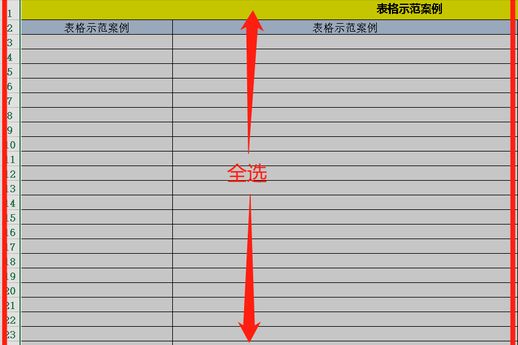
2. 鼠标右键设置行高:
在选中的行号上点击鼠标右键,选择“行高”。
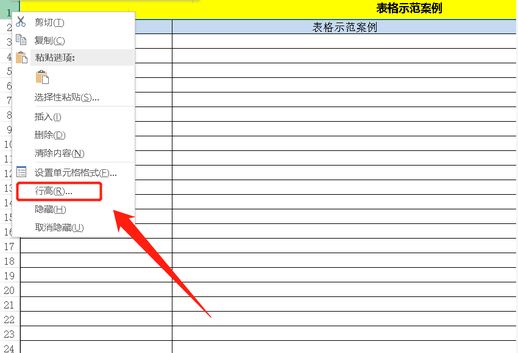
3. 输入数值完成调整:
在弹出的窗口中输入 desired 行高数值,点击“确定”即可完成调整。
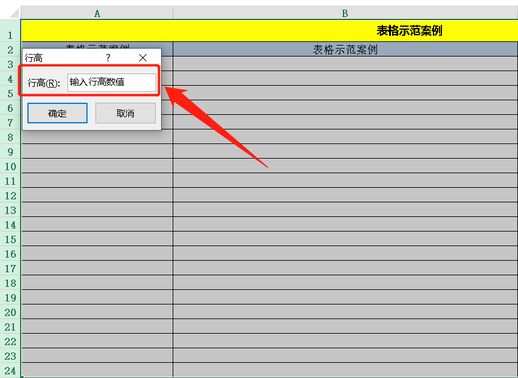
二、Word文档行间距设置
1. 打开文档并选中目标文本:
打开Word文档,选中需要调整行间距的文本内容,可以使用鼠标拖动或快捷键“Ctrl+A”全选。
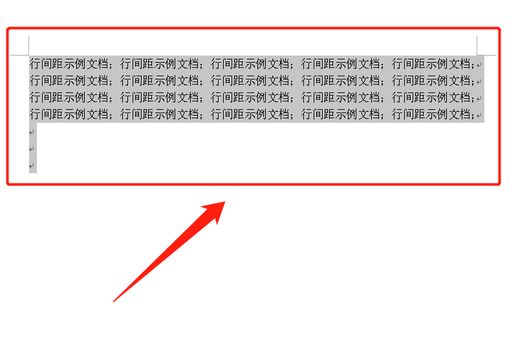
2. 鼠标右键进入段落设置:
在选中区域点击鼠标右键,选择“段落”。
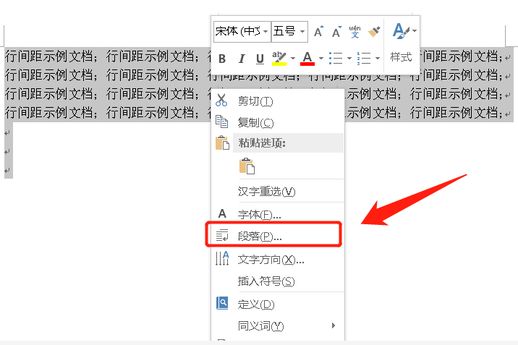
3. 选择行距类型和数值:
在弹出的窗口中找到“行距”选项,可以选择不同的行距类型,例如单倍行距、1.5倍行距等,也可以根据需要自定义行距数值。
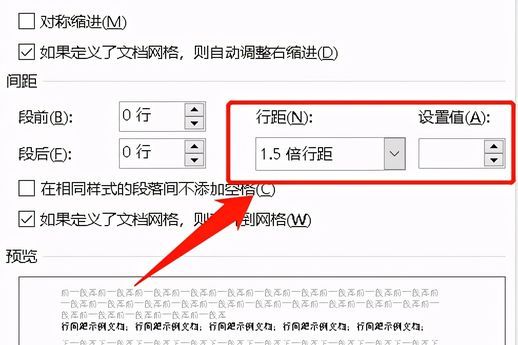
4. 确认修改,美化文档:
完成设置后点击“确定”,即可看到文档行间距已调整为 desired 效果。
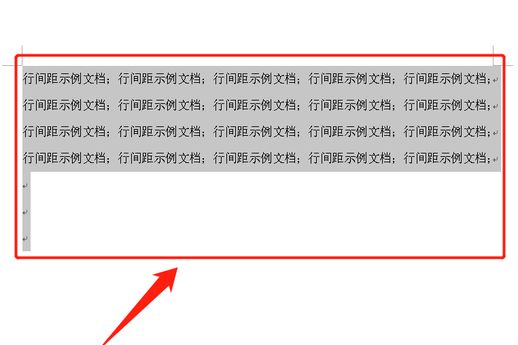
通过以上简单几步,即可轻松掌握Excel表格行高和Word文档行间距的调整方法,让你的文档更清晰易读,提升工作效率和专业度!

